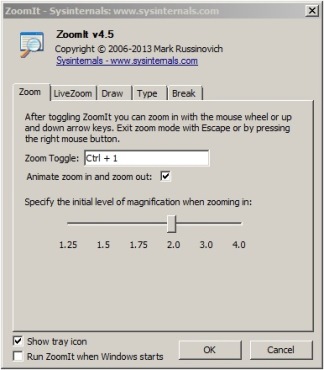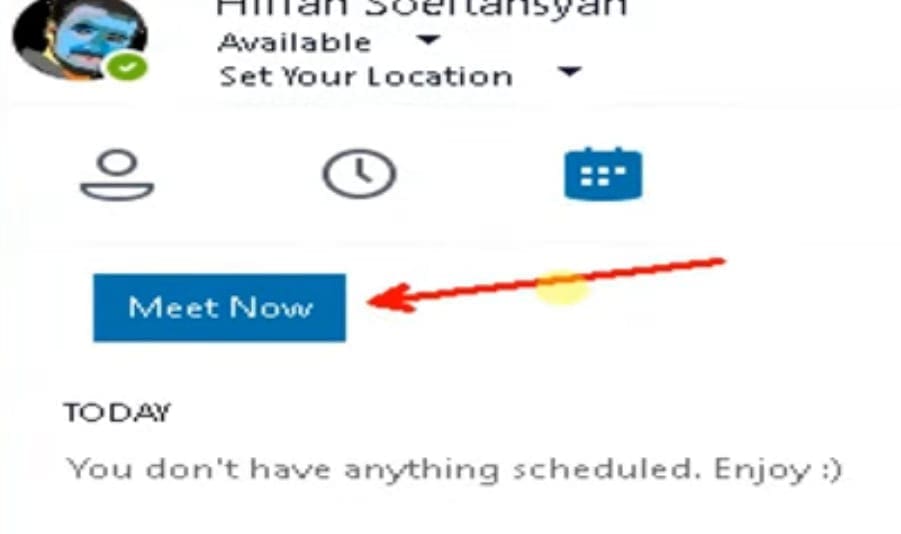Bagi kami yang suka bikin tutorial ataupun presentasi, ZoomIt adalah aplikasi tambahan yang sangat saya rekomendasikan untuk dipakai. Dengan menggunakan ZoomIt bahan tutorial ataupun presentasi kamu bisa lebih mudah lagi dimengerti oleh para pemirsahhh.. Karena (yang saya rasakan) itu bikin jadi semakin fokus dan komunikatif.
Contoh penggunaannya bisa dilihat pada youtube berikut ini:
Kalau pengalaman saya sih bikin:
- fokus apabila ingin menunjukkan sesuatu, karena bisa zoom (memperbesar layar)
- pemirsa mendapatkan informasi yang lebih jelas, bisa memberi panah dan teks
Aplikasi nya merupakan buatan Windows Sysinternals, bisa didownload di https://docs.microsoft.com/en-us/sysinternals/downloads/zoomit
Dikutip dari halaman web tersebut:
ZoomIt adalah pembesaran layar dan alat anotasi untuk presentasi teknis yang menyertakan demonstrasi aplikasi. ZoomIt berjalan secara diam-diam di baki dan diaktifkan dengan tombol pintas yang dapat disesuaikan untuk memperbesar area layar, bergerak sambil diperbesar, dan menggambar pada gambar yang diperbesar. Saya menulis ZoomIt agar sesuai dengan kebutuhan spesifik saya dan menggunakannya di semua presentasi saya.
ZoomIt bekerja pada semua versi Windows dan Anda dapat menggunakan input pena untuk menggambar ZoomIt pada PC tablet.
Menggunakan ZoomIt
Pertama kali Anda menjalankan ZoomIt, ia menyajikan dialog konfigurasi yang menjelaskan perilaku ZoomIt, mari Anda tentukan tombol pintas alternatif untuk memperbesar dan memasuki mode menggambar tanpa memperbesar, dan menyesuaikan warna dan ukuran pena gambar. Saya menggunakan opsi draw-without-zoom untuk membubuhi keterangan layar pada resolusi aslinya, misalnya. ZoomIt juga menyertakan fitur break timer yang tetap aktif bahkan ketika Anda menjauhkan diri dari jendela timer dan memungkinkan Anda untuk kembali ke jendela timer dengan mengklik ikon baki ZoomIt.
Pintasan
ZoomIt menawarkan sejumlah cara pintas yang dapat memperpanjang penggunaannya.
| Fungsi | Jalan pintas |
|---|---|
| Mulai Mode Zoom In | Ctrl + 1 |
| Perbesar | Kunci atas |
| Perkecil | Tombol Bawah |
| Mulailah Menggambar (Saat diperbesar) | Klik kiri |
| Mulai Menggambar (Meskipun tidak diperbesar) | Ctrl + 2 |
| Warna Pena Merah | R |
| Warna Pena Biru | B |
| Warna Pena Kuning | DAN |
| Warna Pena Hijau | G |
| Tampilkan Timer Rapat | Ctrl + 3 |
| Mode Zoom Langsung | Ctrl + 4 |
| Zoom In (mode Langsung) | Ctrl + Up |
| Perkecil (mode Live) | Ctrl + Down |